RoboForm 評論:這個密碼管理器在 2022 年好嗎?
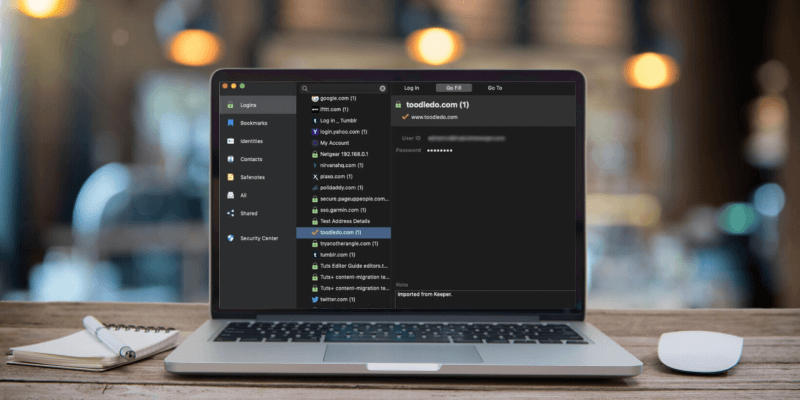
RoboForm的
總結
RoboForm的 比大多數競爭對手更實惠。 它在一個相當易於使用的包中提供了大多數人需要的所有功能。 這很有吸引力,但要權衡一下 LastPass 的免費計劃。 它還提供了大多數人需要的所有功能,並將無限數量的密碼同步到您的所有設備上,是優先考慮低價的用戶的最佳選擇。
如果您寧願花一些錢來獲得功能(並在經濟上支持開發軟件的開發人員),請考慮 1Password, Dashlane, LastPass的和 粘性密碼. 它們提供了更多的安全選項,例如要求在登錄網站之前輸入密碼,並且會掃描暗網以在黑客設法獲取您的任何電子郵件地址或密碼時向您發出警告。 但是你會為他們付出更多。
RoboForm 是一個很好的中間地帶,擁有良好的業績記錄和忠實的用戶大軍。 它不會去任何地方。 所以試試吧。 利用 30 天免費試用期查看它是否滿足您的需求,並將其與其他吸引您的密碼管理器進行比較。 親自發現哪一個最能滿足您的需求。
我喜歡什麼: 相對便宜的。 很多功能。 簡單的密碼導入。 管理 Windows 應用程序密碼。
我不喜歡什麼:免費計劃僅適用於單個設備。 有時有點不直觀。 缺少一些高級功能。
目錄
為什麼要相信我的 RoboForm 審查?
我的名字是 Adrian Try,十多年來,密碼管理器一直讓我的生活變得輕鬆。 我隱約記得在那之前就嘗試過 RoboForm,當時它大約在 20 年前首次問世。 但當時我還沒有準備好承諾使用密碼管理器和表單填寫器。 這又花了幾年時間。
2009年,我開始使用 LastPass的的個人登錄免費計劃。 我工作的公司對其進行了標準化,我的經理能夠在不讓我知道密碼的情況下讓我訪問 Web 服務,並在我不再需要它時刪除訪問權限。 因此,當我離開那份工作時,我並不擔心我可能會與誰分享密碼。
在過去的幾年裡,我一直在使用蘋果的 icloud的鑰匙扣 反而。 它與 macOS 和 iOS 很好地集成,建議並自動填寫密碼(用於網站和應用程序),並在我在多個網站上使用相同密碼時發出警告。 但它沒有競爭對手的所有功能,我很想在寫這一系列評論時評估這些選項。
我期待再次測試 RoboForm 以了解它多年來的發展情況,因此我在 iMac 上安裝了 30 天免費試用版,並在幾天內對其進行了全面測試。
雖然我的一些家庭成員精通技術並使用密碼管理器,但其他人幾十年來一直在使用相同的簡單密碼,希望能做到最好。 如果你也這樣做,我希望這篇評論能改變你的想法。 繼續閱讀以了解 RoboForm 是否是適合您的密碼管理器。
Roboform 評論:對您有什麼好處?
RoboForm 旨在通過自動填寫表格和密碼來節省時間,我將在以下八個部分中列出它的功能。 在每個小節中,我將探索該應用程序提供的內容,然後分享我的個人觀點。
1.安全存儲密碼
你怎麼記住一百個密碼? 保持簡單? 讓他們都一樣? 把它們寫在一張紙上? 錯誤的答案! 根本不記得它們——改用密碼管理器。 RoboForm 將您的密碼安全地存儲在雲端,將它們同步到您的所有設備,並自動填寫。

但是,將所有密碼保存在同一個雲帳戶中肯定會不太安全。 如果該帳戶被黑客入侵,他們將可以訪問所有內容! 這聽起來可能違反直覺,但我相信通過使用合理的安全措施,密碼管理器是存儲它們的最安全的地方。
首先使用強主密碼保護您的帳戶。 這是您每次登錄 RoboForm 時需要輸入的密碼。 確保它令人難忘但不容易猜到。 RoboForm 不會將其記錄為重要的安全措施,如果您忘記它,將無法為您提供幫助。 而且由於您的所有數據都已加密,因此他們也無權訪問。
為了增加一層安全性,您可以向 RoboForm Everywhere 帳戶添加多重身份驗證。 然後,要訪問您的帳戶,您不僅需要密碼,還需要通過移動設備上的 SMS 或 Google Authenticator(或類似方式)發送給您的代碼,從而使黑客幾乎不可能獲得訪問權限。
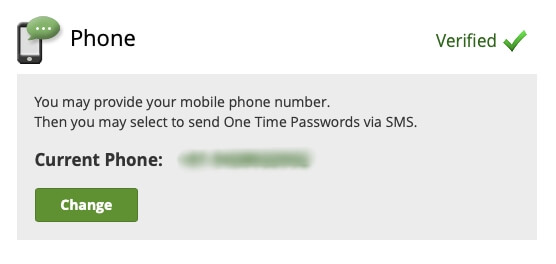
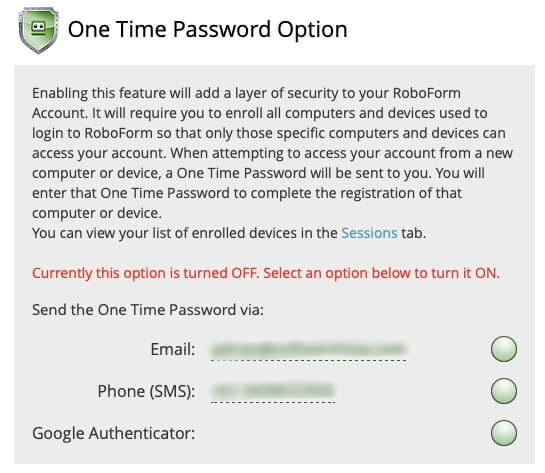
我敢肯定你已經有很多密碼了。 您如何讓他們開始使用 RoboForm? 該應用程序將在您每次登錄時學習它們。與其他密碼管理器不同,您無法手動將它們輸入到應用程序中。
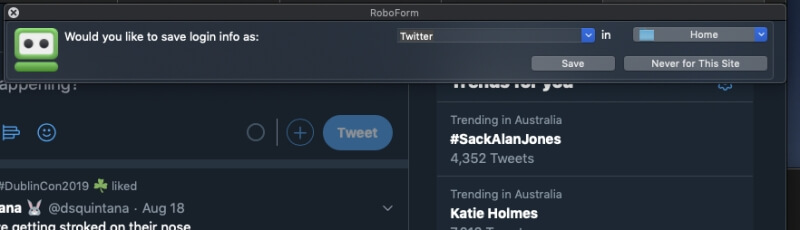
RoboForm 還可以從網絡瀏覽器或其他密碼管理器導入您的密碼。 例如,它可以從谷歌瀏覽器導入…
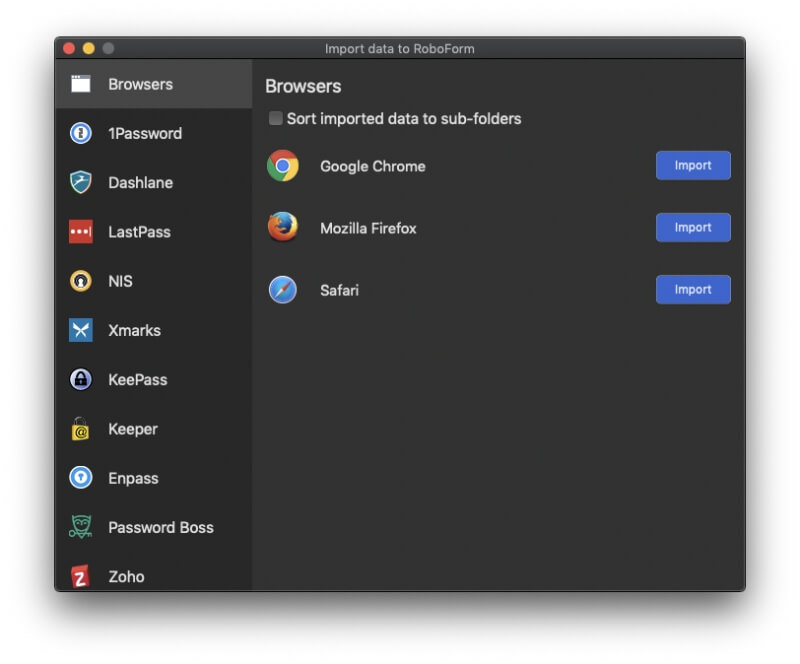
…但由於某種原因,它對我不起作用。
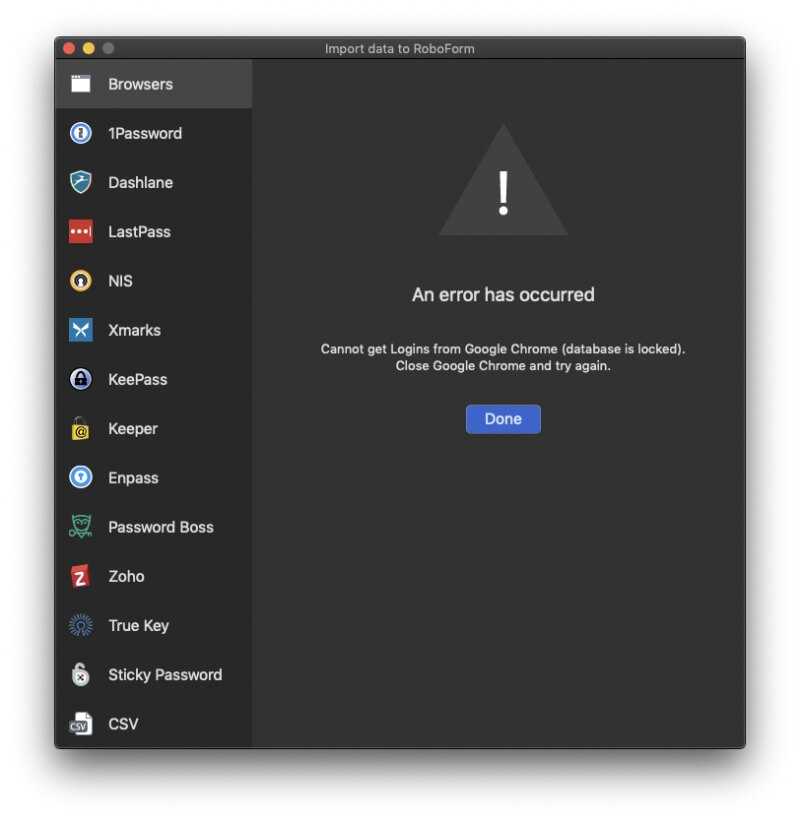
它還可以從各種密碼管理器導入,包括 1Password、Dashlane、Keeper、True Key 和 Sticky Password。 我選擇從 Keeper 導入,但首先我必須從該應用程序中導出它們。
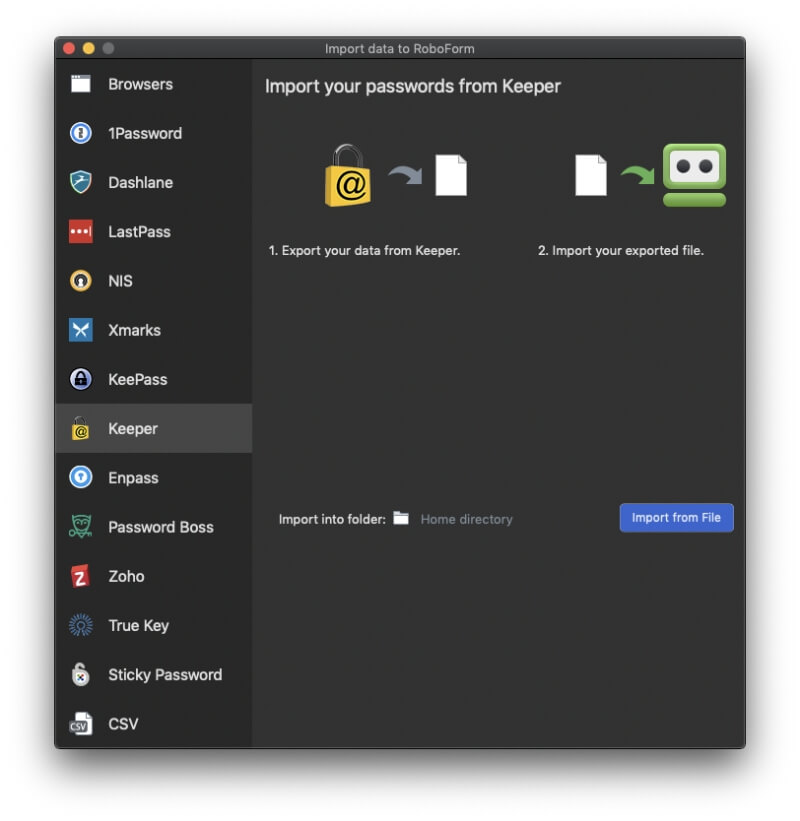
過程順利簡單,我的密碼導入成功。
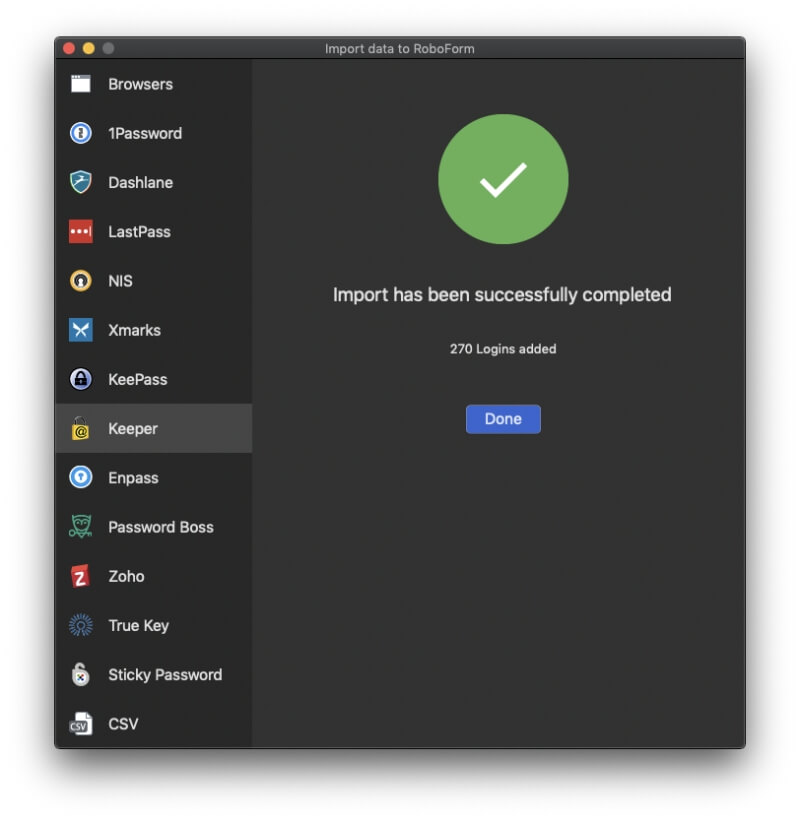
RoboForm 允許您將密碼組織到文件夾中,很高興看到我的所有 Keeper 文件夾也已導入。 與 Keeper 一樣,可以通過拖放將密碼添加到文件夾中。
我個人的看法: 您擁有的密碼越多,管理它們就越困難。 不要危及您的在線安全,請改用密碼管理器。 RoboForm Everywhere 是安全的,允許您將密碼組織到文件夾中,並將它們同步到每台設備,以便您在需要時擁有它們。
2.為每個網站生成密碼
你的密碼應該很強大——相當長,而不是字典裡的單詞——所以它們很難被破解。 它們應該是唯一的,這樣如果您的一個站點的密碼被洩露,您的其他站點就不會受到攻擊。
每當您創建一個新帳戶時,RoboForm 都會為您生成一個強大的、唯一的密碼。 與其他密碼管理器不同,您不會在網站上找到按鈕,甚至在 RoboForm 應用程序中也找不到。 相反,請按 RoboForm 瀏覽器擴展的按鈕。
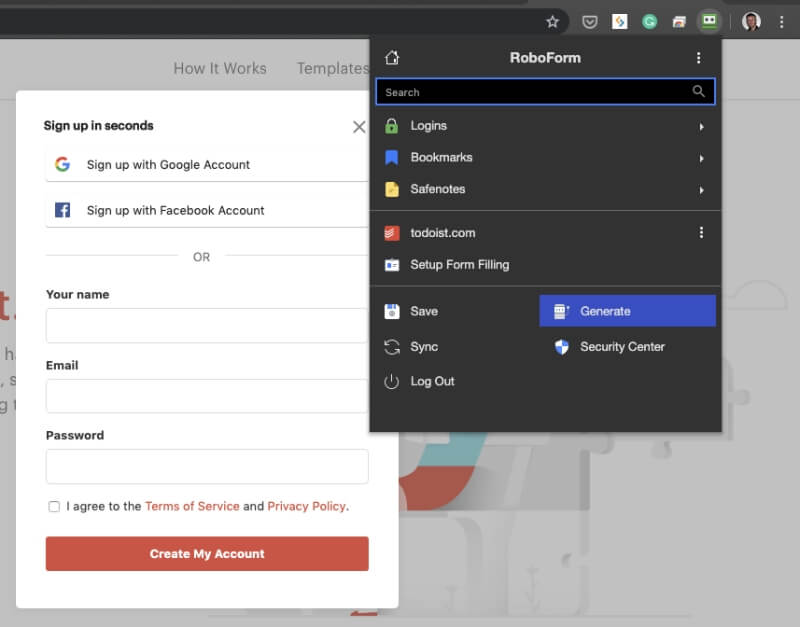
點擊 產生 按鈕,您將獲得一個密碼,您可以將其拖到註冊頁面的右側字段中。
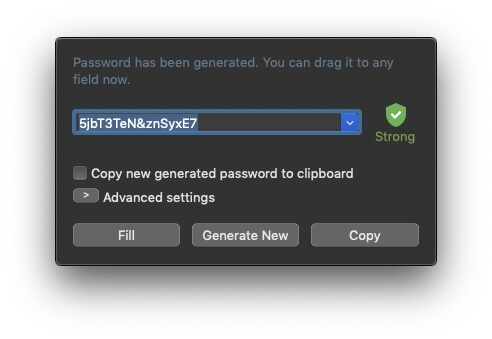
如果您有特定的密碼要求,請單擊“高級設置”按鈕進行定義。
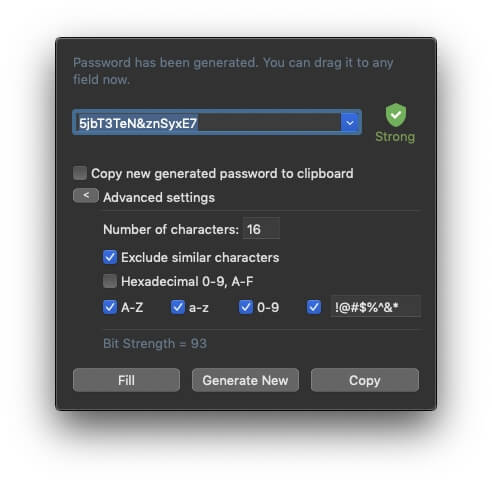
該密碼很難破解,但也很難記住。 幸運的是,無論您從哪個設備登錄,RoboForm 都會為您記住並在您每次登錄服務時自動填寫。
我個人的看法: 當您需要記住所有自己的密碼時,重複使用相同的簡單密碼很誘人,即使我們知道它會損害我們的安全。 使用 RoboForm,您可以快速輕鬆地為每個網站創建不同的強密碼。 不管它們有多長和多複雜,因為您永遠不必記住它們——RoboForm 會為您輸入它們。
3. 自動登錄網站
既然您的所有 Web 服務都有長而強的密碼,您會很感激 RoboForm 為您填寫這些密碼。 最方便的方法是使用瀏覽器擴展。 安裝 RoboForm 後,它會在您首次使用 Web 瀏覽器時提示您安裝擴展程序。
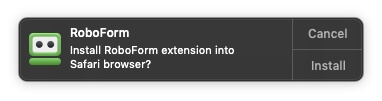
或者,您可以從應用程序的首選項中安裝它們。
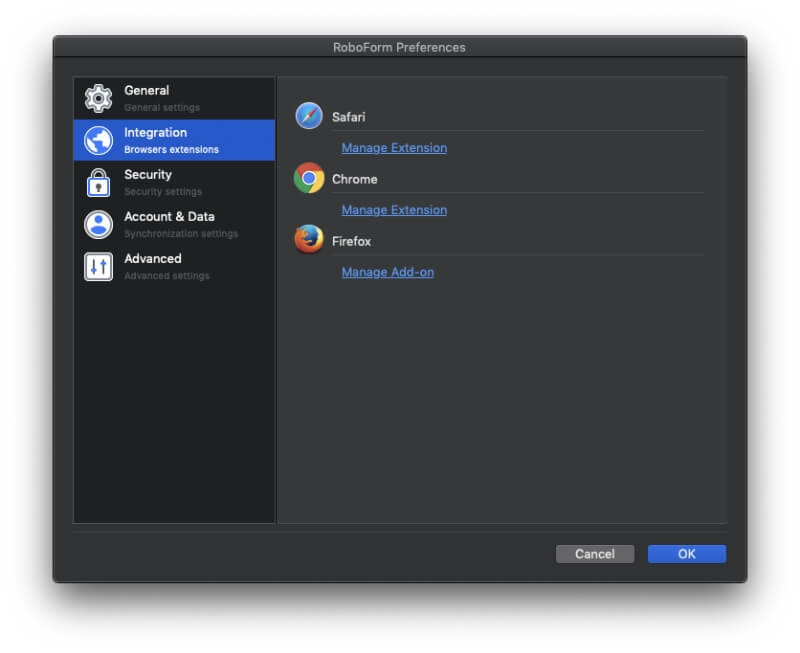
當您導航到 RoboForm 知道的網站時,它可以為您登錄。 登錄詳細信息不會像其他密碼管理器那樣自動為您填寫。 相反,單擊瀏覽器擴展圖標並選擇登錄詳細信息。 如果您在該網站上有多個帳戶,您將有許多選項可供點擊。
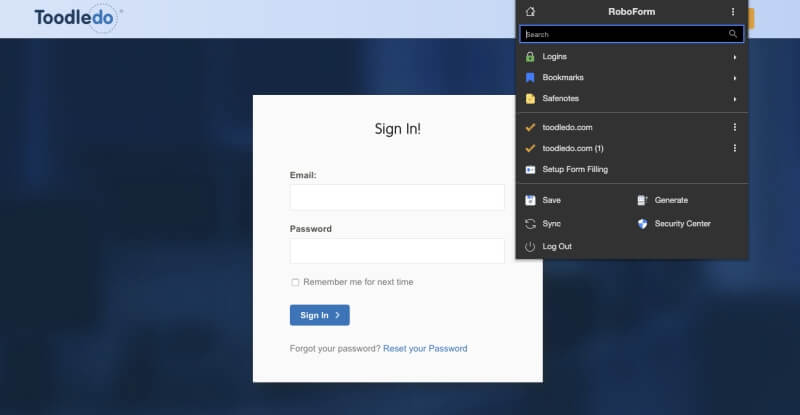
或者,您可以使用 RoboForm 一步完成這兩項工作,而不是導航到該站點然後單擊該圖標。 在瀏覽器擴展中,單擊登錄,然後選擇所需的網站。 您將被帶到該站點並在一個步驟中登錄。
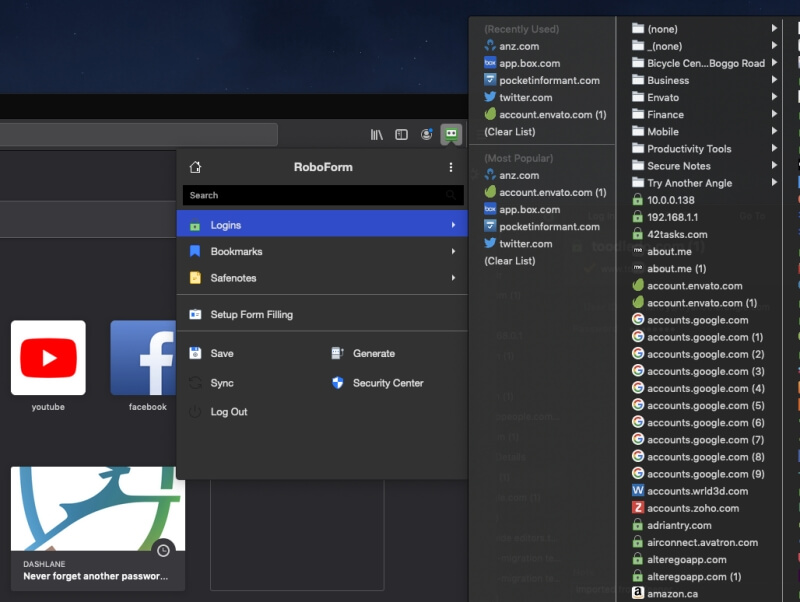
或者,使用 RoboForm 應用程序。 找到您想要的網站,然後單擊 Go Fill。
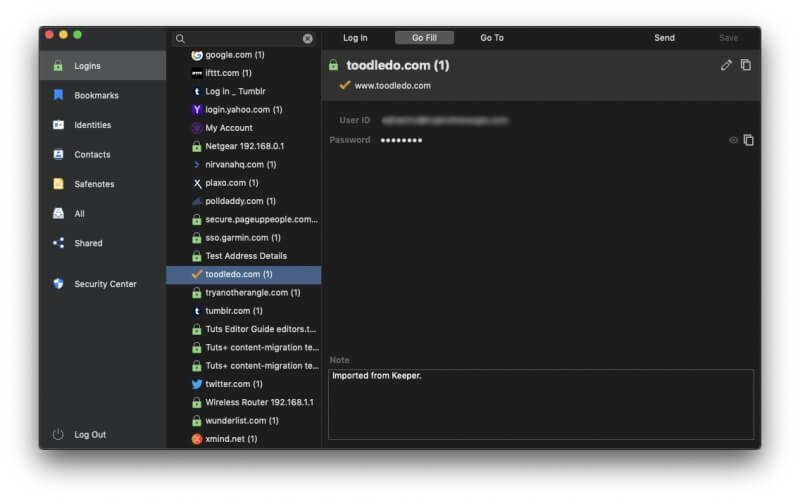
RoboForm 還允許您輕鬆導航到不需要您登錄的網站。這些網站存儲在應用程序的書籤部分。
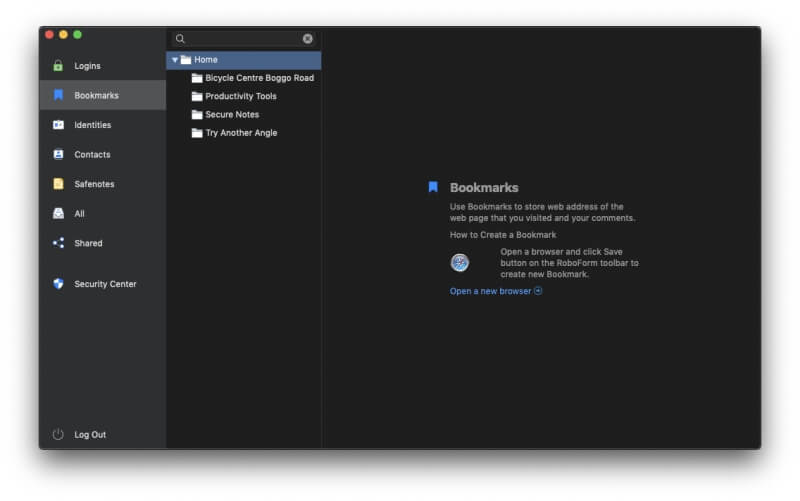
一些密碼管理器允許您在自動登錄某些網站(例如您的銀行帳戶)之前要求輸入您的主密碼。 這讓我安心。 不幸的是,RoboForm 沒有提供該選項。
我個人的看法: 只要您登錄到 RoboForm,您就不必在登錄您的網絡帳戶時輸入另一個密碼。 這意味著您需要記住的唯一密碼就是您的 RoboForm 主密碼。 我只是希望我可以讓登錄我的銀行帳戶變得不那麼容易!
4.自動填寫應用密碼
不僅僅是網站需要密碼。 許多應用程序還要求您登錄。如果您使用的是 Windows,RoboForm 也可以處理。 很少有密碼管理器提供這樣做。
RoboForm 不僅用於 Web 密碼,還保存您的 Windows 應用程序密碼(例如 Skype、Outlook 等)。 當您登錄您的應用程序時,RoboForm 將提供下次保存密碼。
我個人的看法: 這對 Windows 用戶來說是一個很大的好處。 如果 Mac 用戶也可以自動登錄到他們的應用程序,那就太好了。
5. 自動填寫 Web 表單
填寫網絡表單是 RoboForm 存在的最初原因。 它可以像填寫登錄屏幕一樣簡單地填寫整個表格。 該應用程序的身份部分是您填寫個人信息的地方,這些信息將用於填寫表格。您可以針對不同的角色和環境(例如家庭和工作)擁有不同的數據集。
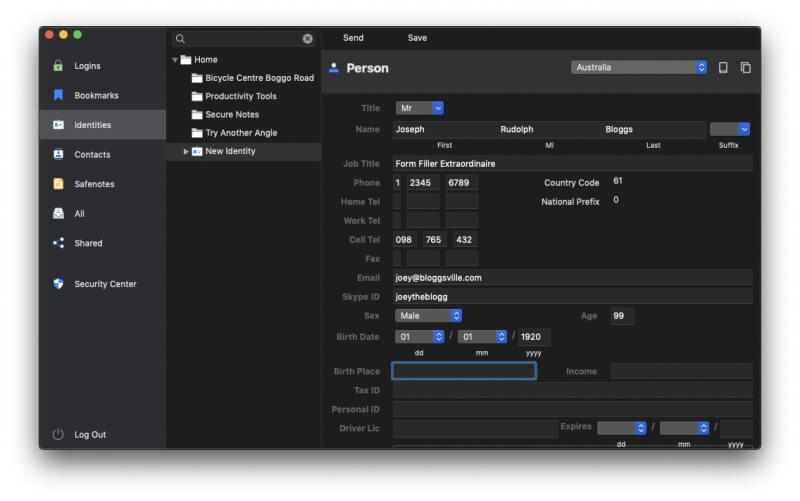
除了個人詳細信息,您還可以填寫您的企業、護照、地址、信用卡、銀行賬戶、汽車等詳細信息。
現在,當我需要填寫網絡表單時,我只需單擊 RoboForm 瀏覽器擴展圖標並選擇一個身份。 我的信用卡詳細信息也可以自動填寫。
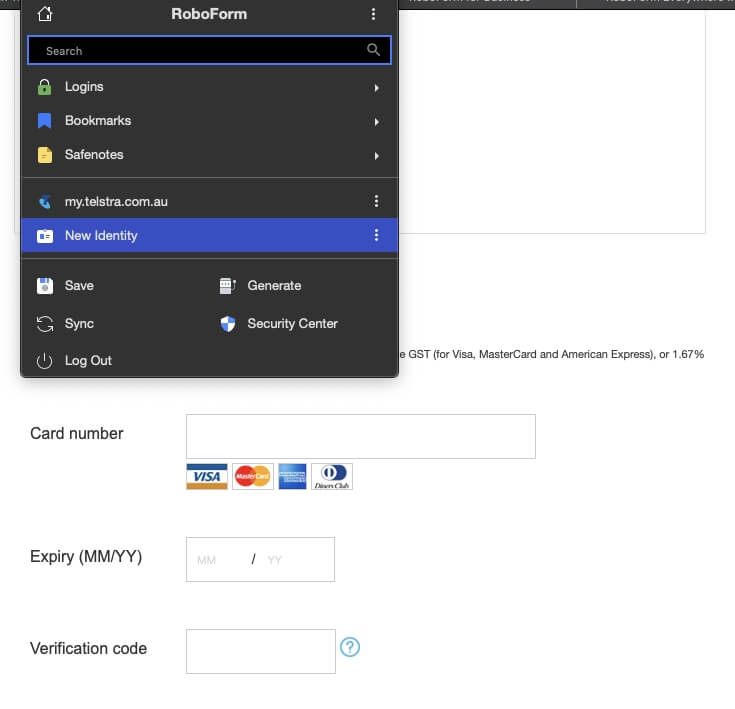
不幸的是,到期日期和驗證碼沒有填寫。也許日期的問題是它期望一個兩位數的年份,而 RoboForm 有四位數字,並且表格在 RoboForm 存儲時要求“驗證”碼“驗證”代碼。
我確信這些問題是可以解決的(某些國家/地區的用戶可能根本不會遇到它們),但很遺憾它第一次沒有像使用 Sticky Password 那樣起作用。 憑藉 RoboForm 在表單填寫方面的悠久血統,我預計它會成為同類產品中最好的。
我個人的看法: 大約 20 年前,RoboForm 旨在像機器人一樣快速輕鬆地填寫網絡表單。 今天它仍然做得很好。 不幸的是,我的一些信用卡字段沒有填寫。我相信我可以找到一種方法來讓它工作,但是使用 iCloud 鑰匙串和便箋它第一次工作。
有時您需要與其他人共享密碼。 也許同事需要訪問網絡服務或家庭成員忘記了 Netflix 密碼……再次。 RoboForm 允許您安全地共享密碼,而不是在一張紙上塗鴉或發送短信。
要快速共享登錄信息,請右鍵單擊該項目並選擇共享,或單擊屏幕頂部的發送。 這兩種方法似乎都在做同樣的事情:共享密碼,使其保持在收件人的控制之下並且無法撤回。
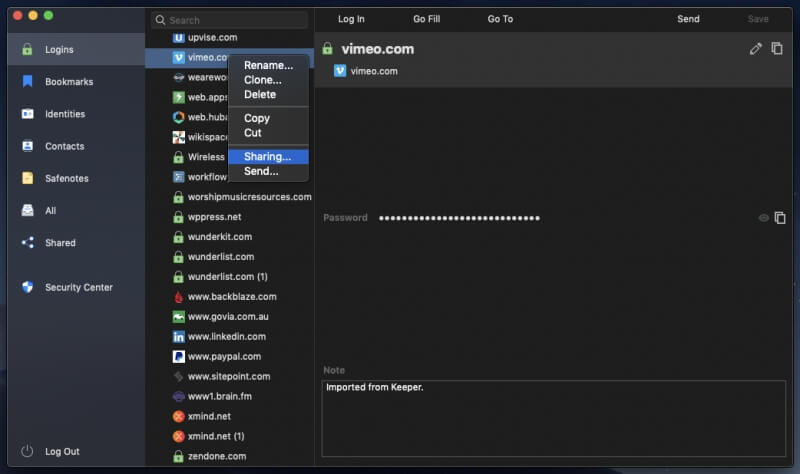
任何共享密碼都可以在共享下找到。 您的所有文件夾也都是可見的,無論它們是否包含共享密碼。
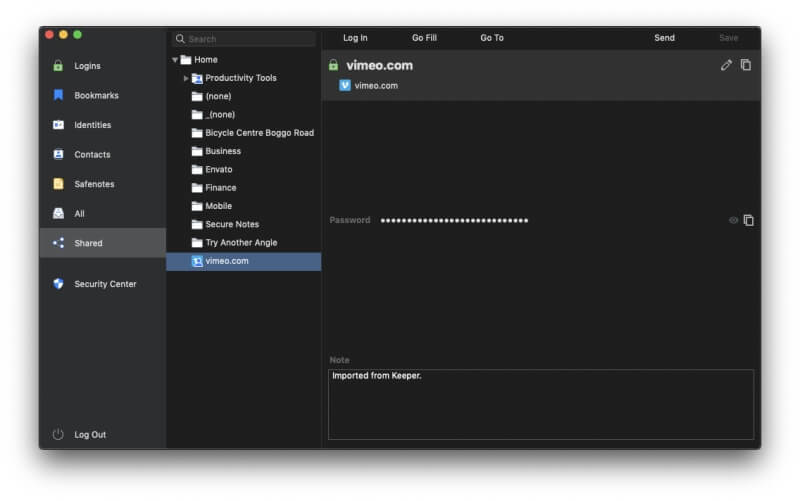
要進行更細粒度的共享,請改用共享文件夾。 右鍵單擊文件夾並選擇共享。
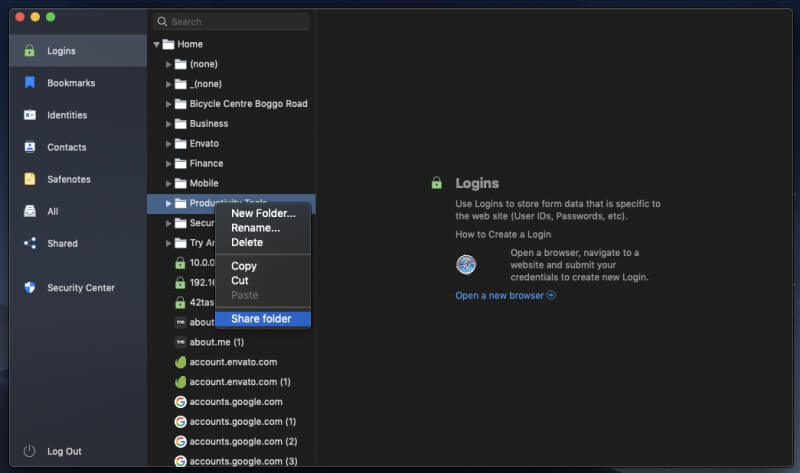
共享文件夾為您提供更多控制權。 您可以為每個用戶授予不同的權限:
- 僅登錄: 收件人將無法在共享文件夾中編輯或共享 RoboForm 項目。 登錄只能用於登錄網站、應用程序和移動應用程序(在編輯器中無法查看密碼)。 身份和安全註釋可以在編輯器中查看。
- 讀和寫: 收件人可以查看和編輯共享文件夾中的 RoboForm 項目,他們所做的更改將傳播給其他收件人和發件人。
- 完全控制: 完全訪問權限。 收件人可以查看和編輯所有項目、調整權限級別以及添加或刪除其他收件人(包括原始發件人)。
共享也適用於其他類型的信息,例如身份或安全筆記(如下)。
我個人的看法: 共享密碼的最安全方法是使用密碼管理器。 RoboForm 可讓您快速與其他人共享密碼,或設置共享文件夾,您可以在其中微調不同用戶對密碼的訪問權限。 如果您更改其中一個密碼,其他用戶的記錄將自動更新。 以這種方式共享密碼需要每個人都使用 RoboForm,但額外的便利性和安全性使其值得。
7. 安全存儲私人信息
RoboForm 不僅僅是存儲密碼的安全場所。 還有一個安全筆記部分,您可以在其中安全可靠地存儲私人信息。 將其視為受密碼保護的數字筆記本。 您可以使用它來存儲敏感信息,例如社會安全號碼、護照號碼以及保險箱或警報器的組合。
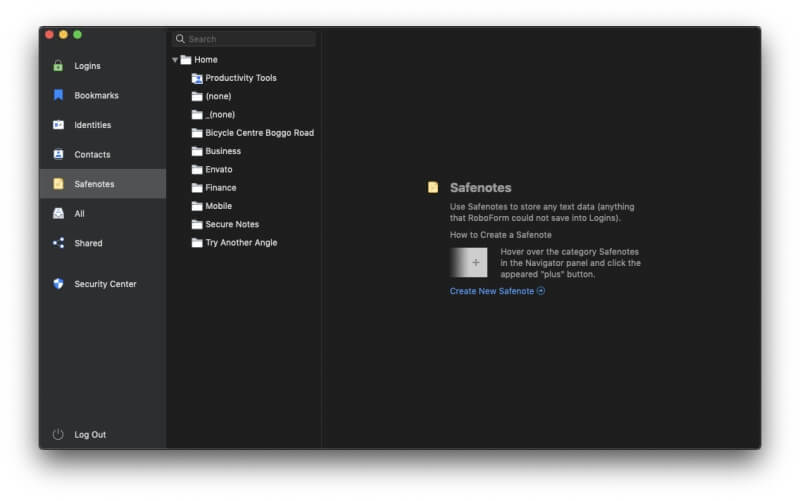
您的筆記是純文本,可搜索。
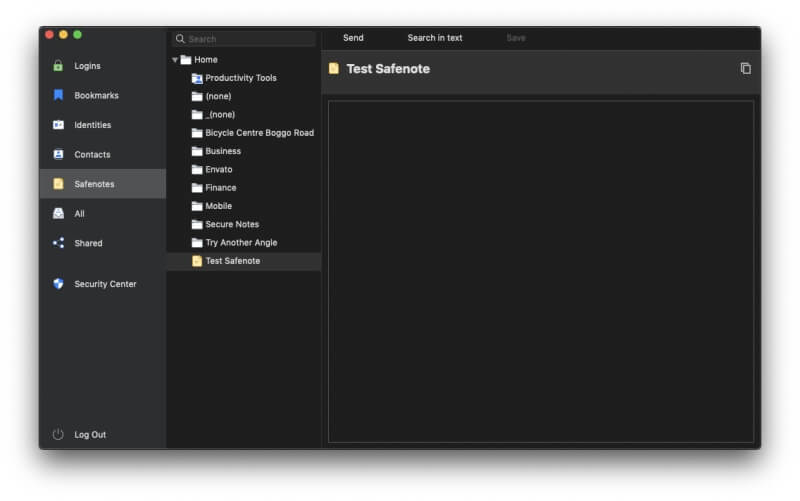
遺憾的是,您無法像在 1Password、Dashlane、LastPass 和 Keeper 中那樣添加或附加文件和照片。 如果您想存儲駕照、護照或社會保障信息中的信息,則必須手動輸入。
我個人的看法: 手頭有個人和財務信息可能很方便,但你不能讓它落入壞人之手。 就像您依靠 RoboForm 安全地存儲您的密碼一樣,您也可以信任它與其他類型的敏感信息。
8. 警惕密碼問題
為了鼓勵更好的密碼安全,RoboForm 包括一個安全中心,該中心會對您的整體安全評分進行評分,並列出因弱密碼或重複使用而應更改的密碼。 它還警告重複:多次輸入的登錄詳細信息。
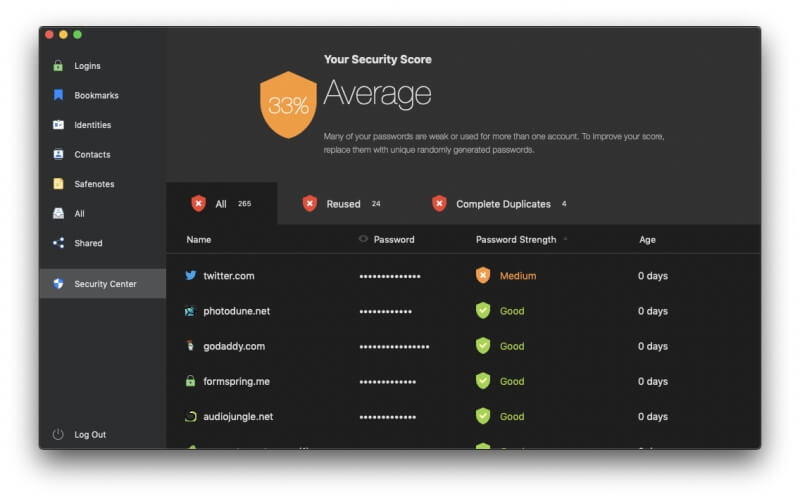
我的“平均”分數僅為 33%。 RoboForm 對我很苛刻,因為這比其他密碼管理器給我的分數要低。 但我有一些工作要做!
為什麼我的分數這麼低? 主要是因為重複使用的密碼。 RoboForm 正在審核我從一個多年未使用的非常舊的帳戶導入的密碼,雖然我沒有對所有內容使用相同的密碼,但我已經為多個站點使用了一些密碼。
RoboForm 的報告比我嘗試過的其他服務更有幫助。 它不僅顯示一長串重複使用的密碼,還顯示共享相同密碼的網站組。 我的許多密碼僅在兩個站點之間共享。 我應該改變它們,這樣它們每次都是獨一無二的。
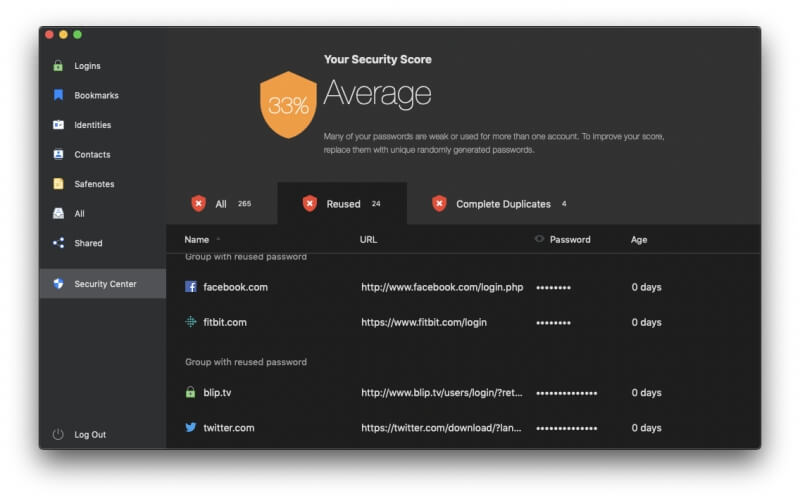
我的許多密碼只有弱或中等強度,也應該更改。 一些密碼管理器試圖自動化該過程,但這可能很棘手,因為它需要每個網站的合作。 RoboForm 不會嘗試。 我需要訪問每個網站並手動更改我的密碼,這將非常耗時。
當第三方網站被黑客入侵時,安全中心也不會警告我密碼已被洩露。 1Password、Dashlane、LastPass 和 Keeper 都可以。
我個人的看法: 使用密碼管理器並不能自動保證安全,陷入虛假的安全感是很危險的。 幸運的是,RoboForm 可以讓您清楚地了解密碼的健康狀況,並在需要更改密碼時提示您。 這可能是密碼不夠強大或在許多網站上使用,但它不會警告您的密碼是否已被洩露,或者像其他一些密碼管理器那樣自動為您更改密碼。
我的 RoboForm 評級背後的原因
有效性:4/5
RoboForm 包含大多數用戶需要的功能,包括更昂貴應用程序的大部分功能。 但是,在執行安全審核時,它不會警告可能因網站違規而洩露的密碼,我不能要求在登錄前輸入密碼以訪問安全性優先且表單填寫不起作用的網站非常適合我開箱即用,就像其他一些密碼管理應用程序一樣。
價格:4.5 / 5
在大多數應用程序每年花費 30-40 美元的類型中,RoboForm 的 23.88 美元/年訂閱令人耳目一新,並且僅被 McAfee True Key 擊敗,後者不提供那麼多功能。 但是,LastPass 的免費版本提供了類似的功能集,因此對於尋求最低價格的用戶來說將更具吸引力。
易用性:4/5
總的來說,我發現 RoboForm 很容易使用,但並不總是很直觀。 例如,在使用瀏覽器擴展程序時,您始終需要單擊 RoboForm 圖標來啟動操作,而其他密碼管理器則無需任何操作即可填寫密碼,或者在填寫網頁時在每個字段的末尾顯示圖標形式。 這不是什麼負擔,很快就會成為第二天性。
支持:4.5/5
RoboForm 支持 頁面鏈接到“幫助中心”知識庫和在線用戶手冊(也提供 PDF 格式)。 每個用戶都可以訪問 24/7 票務系統,付費訂閱者還可以在周一至週五的工作時間 (EST) 訪問聊天支持。
RoboForm 的替代品
1Password: 1Password 是一款功能齊全的高級密碼管理器,它會為您記住並填寫您的密碼。 不提供免費計劃。 閱讀我們的全文 1密碼審查 這裡。
Dashlane: Dashlane 是一種安全、簡單的方式來存儲和填寫密碼和個人信息。 免費版最多可管理 50 個密碼,或付費購買高級版。 閱讀我們的詳細信息 Dashlane 評論 這裡。
粘性密碼: 粘性密碼可以節省您的時間並確保您的安全。 它會自動填寫在線表格,生成強密碼,並自動將您登錄到您訪問的網站。 免費版本為您提供密碼安全性,無需同步、備份和密碼共享。 閱讀我們的全文 粘性密碼審查 這裡。
LastPass的: LastPass 會記住您的所有密碼,因此您不必這樣做。 免費版為您提供基本功能,或升級到高級版以獲得額外的共享選項、優先技術支持、應用程序的 LastPass 和 1 GB 存儲空間。 閱讀我們的全文 LastPass 評論 這裡。
邁克菲 True Key: True Key 會自動保存並輸入您的密碼,因此您不必這樣做。 有限的免費版允許您管理 15 個密碼,高級版可處理無限的密碼。 閱讀我們的全文 真正的關鍵審查 這裡。
Keeper 密碼管理器: Keeper 保護您的密碼和私人信息,以防止數據洩露並提高員工的工作效率。 有多種計劃可供選擇,包括支持無限密碼存儲的免費計劃。 閱讀我們的全文 守護者審查 這裡。
阿賓模糊: Abine Blur 保護您的私人信息,包括密碼和付款。 除了密碼管理,它還提供屏蔽電子郵件、表單填寫和跟踪保護。 閱讀我們的全文 模糊審查 這裡。
結論
你能記住多少個密碼? 每個社交媒體帳戶和銀行帳戶都有一個,您的互聯網服務提供商和電信公司有一個,您使用的每個遊戲平台和消息應用程序都有一個,更不用說 Netflix 和 Spotify。 如果每個密碼都是鑰匙,我會覺得自己像個獄卒,而那個巨大的鑰匙鏈真的會讓我感到沮喪。
您如何管理所有登錄信息? 您是否創建了易於記憶且易於破解的密碼? 您是否將它們寫在紙上或其他人可能會遇到的便利貼上? 您是否在任何地方都使用相同的密碼,這樣如果一個密碼被盜,他們就可以訪問您的所有網站? 有更好的方法。 使用密碼管理器。
閱讀此評論後,我希望您已準備好開始在所有設備上使用密碼管理器。 您應該選擇 RoboForm 嗎? 也許。
RoboForm的 近二十年來一直在讓計算機用戶的生活更輕鬆,記住他們的密碼和個人詳細信息,並在需要時自動填寫。 多年來,該服務已經聚集了很多用戶,並且仍然擁有忠實的追隨者。 它是否仍然足以吸引新用戶加入?
是的,儘管密碼管理空間變得非常擁擠,但它今天仍然是一個不錯的選擇。 RoboForm 將繼續定期更新以跟上新人的步伐,可用於 Windows、Mac、Android 和 iOS 以及大多數主要的網絡瀏覽器,並且比大多數競爭對手更實惠。
如果您想試用,可以使用免費版本和 30 天試用版。 免費版本在單個設備上提供全部功能,因此對於我們大多數需要在我們使用的每台設備上提供密碼的人來說,它不能作為長期解決方案。 為此,您需要為您的家人支付 23.88 美元/年或 47.75 美元/年的費用。 商業計劃的價格為 39.95 美元/年。
那麼,您如何看待這個 RoboForm 評論? 通過在下面發表評論讓我們知道。
最新文章